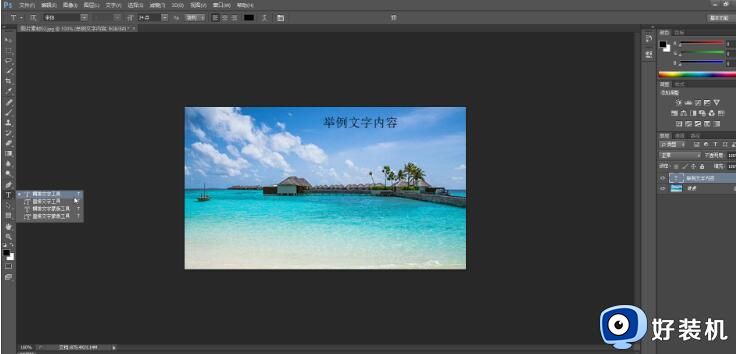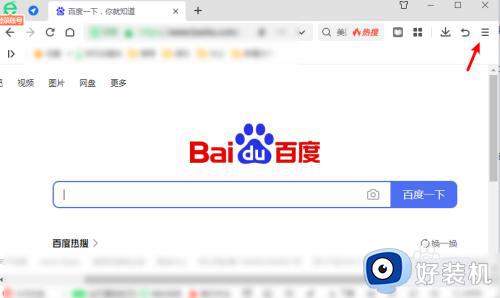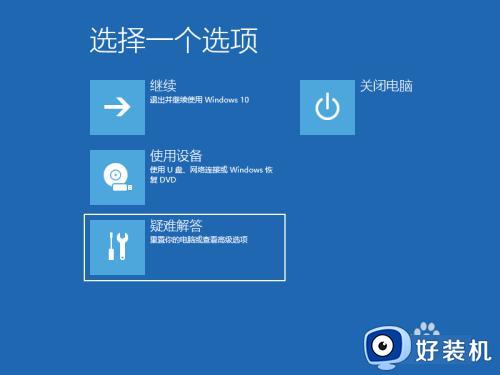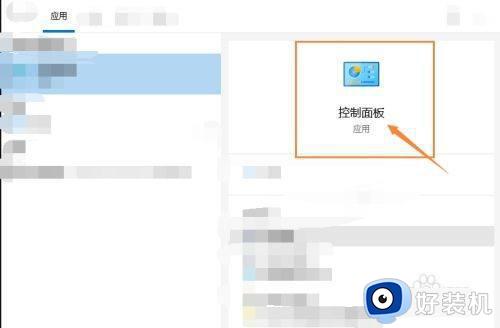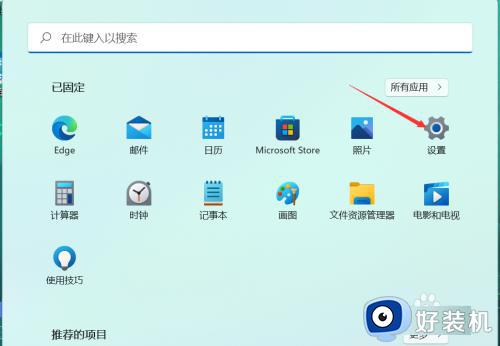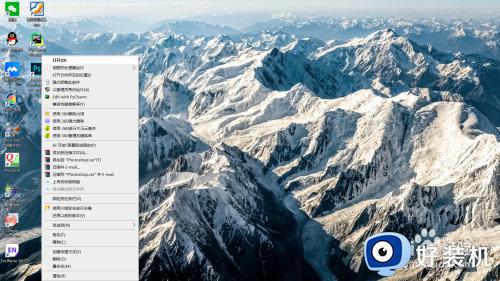如何修改Photoshop CC启动画面 修改Photoshop CC启动画面的方法
Photoshop CC一款图像处理工具,我们开启此软件时会显示一个启动画面,这个画面一般是软件设置好的。追求个性的用户想重新修改Photoshop CC启动画面,这种要怎么操作?其实方法很简单的,一起阅读下文教程进行设置即可。
解决方法如下:
1、然而为了防止以后想改回默认图片,先把ps cc默认文件备份一下。需要备份(也是要修改的文件)位于ps cc安装目录下的Resources文件夹下的IconResources.idx,PSIconsHighRes.dat,PSIconsLowRes.dat三个文件;
2、首先,将psccIcon下载后包含两个文件program.js和psccIcon.exe,都放到Resources文件夹里, 使用前需要保证与第一步中的三个文件在同一目录;
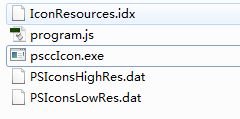
3、然后,在把idx拖到psccIcon.exe上面进行解包,解包成功后会建立Low或High文件夹。里面是解出来的图片,修改LOW文件夹里面的启动界面图片,需要修改2个分别是 SplashBackground_s0.png和 SplashExtendedBackground_s0.png;
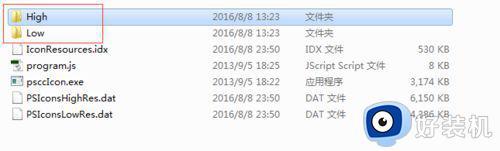
4、在修改完图片后,再将.idx文件拖到psccIcon.exe上进行封包,就会生成几个带 "_" 的新文件,这三个文件就是修改好的启动界面,将原有的3个文件删掉,再将带"_"的文件中的下划线删掉;
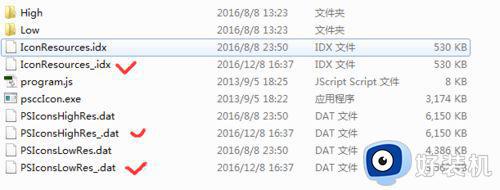
5、最后再重启ps即可。

修改Photoshop CC启动画面的方法介绍到这里,感兴趣的可以来操作学习,希望能帮助到大家。